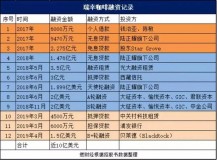原因:音箱插入的接口错误 解决方法: 将音箱插入电脑的音频口(绿色口) 原因二:设置了静音 解决方法: 点右下角的喇叭图标——看到喇叭显示的是静音标志,点击一下恢复声音。 原因三:音量过小 解决方法: 点右下角的喇叭图标——将滑块向右移动调高声音 原因四:声卡驱动未安装或者驱动异常 解决方法: 1、如果是声卡驱动未安装,那么打开驱动人生,选择本机驱动,点一下刷新图标刷新检测驱动。 2、选择声卡,单击开始安装。 3、如果是声卡驱动异常,那么请按以下方法操作: 1)选择桌面上的此电脑,鼠标右键选择管理。 2)选择设备管理器,展开【声音、视频和游戏控制器】,选择声卡,鼠标右键选择卸载。 3)然后再次选择声卡,鼠标右键选择扫描检测硬件改动,重新引导驱动安装。 原因五:声卡驱动版本低 解决方法: 1、打开驱动人生,选择本机驱动,点一下刷新图标刷新检测驱动。 2、当有升级声卡驱动选项时,勾选声卡,单击更新,更新声卡驱动。 3、然后重启电脑生效